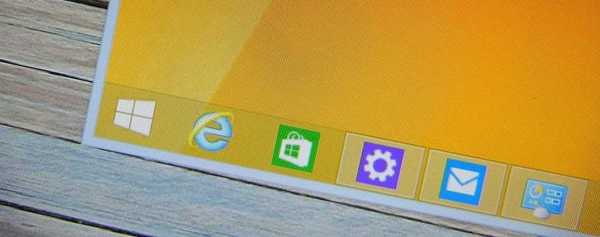Nakon ažuriranja operativnog sustava ili ponovne instalacije mnogi su korisnici imali raznih problema sa zvukom: jednostavno je nestao, reprodukcija putem prednje ploče ne radi, glasnoća s vremenom postaje manja. Također je česta pogreška što audio izlazni uređaj nije instaliran na Windows 10.
U takvoj situaciji postaje nemoguće reproducirati zvuk preko slušalica. Međutim, ovaj problem možete lako riješiti sami..
Razlozi i rješenja
Najčešće se problem sa zvukom pojavljuje zbog pogrešaka u upravljačkom ili audio izlazu. Također, tijekom upotrebe mogu se postaviti pogrešne postavke reprodukcije. Često se takve situacije pojavljuju zbog ažuriranja OS-a ili njegove dulje uporabe bez čišćenja.
Nemoguće je pronaći univerzalnu metodu za otklanjanje problema kada zvučni uređaji nisu instalirani na Windows 10, jer sve ovisi o uzroku. Isprobajte sve opisane metode jednu po jednu.
Provjerite audio ulaz
Moguće je da je razlog što audio izlazni uređaj nije uključen u sustav Windows 10 zbog audio ulaza. Moguće je da to ne radi na softverskoj razini. Provjerite je li priključak uključen:
- Otvorite upravitelj uređaja.
- Proširite kategoriju Audio ulazi i audio izlazi. Vaš uređaj mora biti prisutan u njemu..
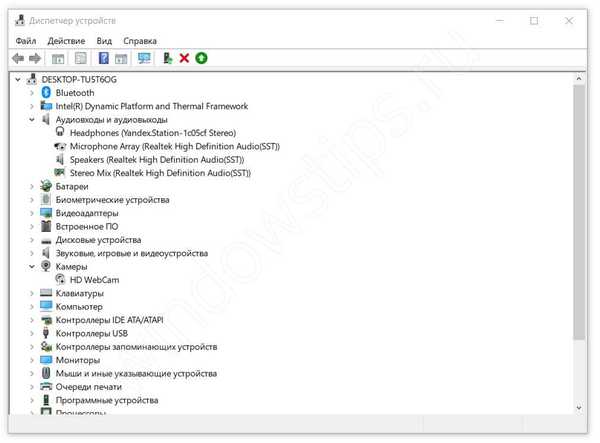
- Provjerite jesu li slušalice uključene. Ako ne, onda kliknite desnom tipkom miša i uključite ih.
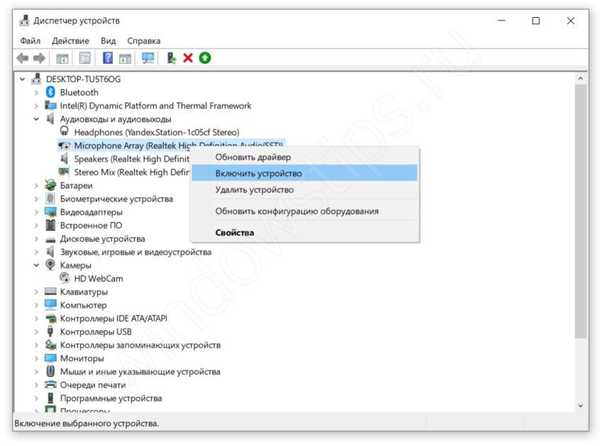
- Ako se u ovoj kategoriji nalaze nepoznati ili stavke označene žutom ikonom, izbrišite ih i ponovno pokrenite računalo.
Ako nakon ovih koraka do sada nisu pronađeni zvučni uređaji na Windows 10, pokušajte ažurirati upravljački program. Upravo je on najčešći uzrok raznih pogrešaka. Obično se pojavljuju nakon ažuriranja OS-a.
Provjera vozača
Ako računalo sa sustavom Windows 10 ne vidi audio uređaje, problem može biti s upravljačkim programom. Možda neće raditi ispravno. Kad se prvi put povežete, računalo instalira upravljački program. Prvo pokušajte ponovo instalirati:
- Otvorite Upravitelj uređaja ponovo.
- Proširite kategorije zvučnih, igraćih i video uređaja
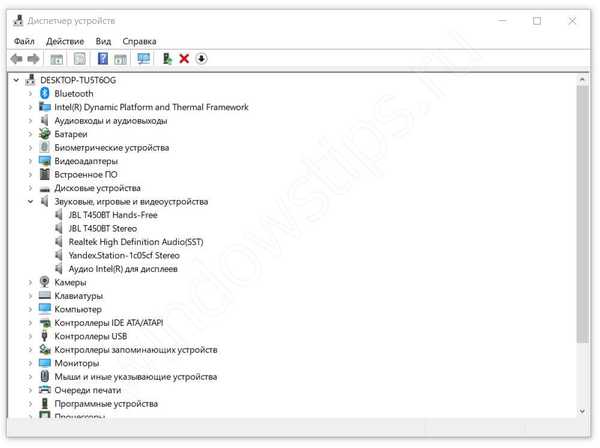
- Na popisu pronađite slušalice.
- Pomoću kontekstnog izbornika ažurirajte upravljački program odabirom automatskog načina.
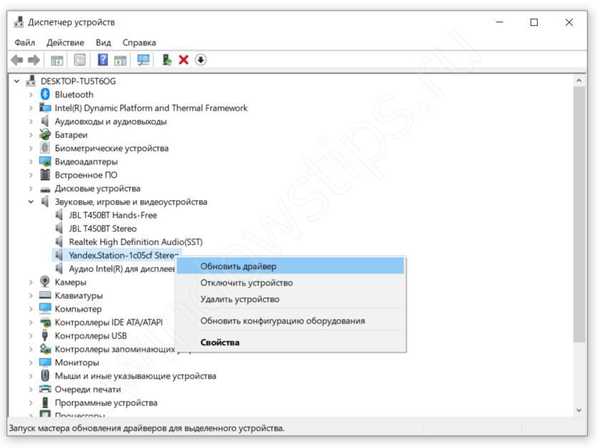
Ako ažuriranje nije pomoglo, a periferni audio uređaj još uvijek nije spojen na Windows 10, pokušajte ponovo instalirati upravljački program. Da biste to učinili, odaberite kontekst u kontekstnom izborniku uređaja, a zatim ponovno pokrenite računalo.
U sustavima koji se dugo koriste bez čišćenja može biti mnogo stavki na popisu audio uređaja. Pokušajte ih isključiti i uključiti jednu po jednu.
Kad sustav izvijesti da audio izlazni uređaj nije instaliran na Windows 10, problem može biti u programiranoj kontroli zvučne kartice. U ovom slučaju trebali biste ažurirati upravljački program matične ploče:
- Pogledajte službenu web lokaciju za razvojne programere vaše matične ploče. Informacije se mogu naći u dokumentaciji računala ili programa treće strane, na primjer, AIDA 64
- Na njemu pronađite stranicu s softverom za preuzimanje. Obično se naziva "Preuzimanja".
- Preuzmite upravljački program zvuka za vaš operativni sustav s odgovarajućom dubinom bita. To možete saznati u izborniku "Sustav".
- Instalirajte softver.
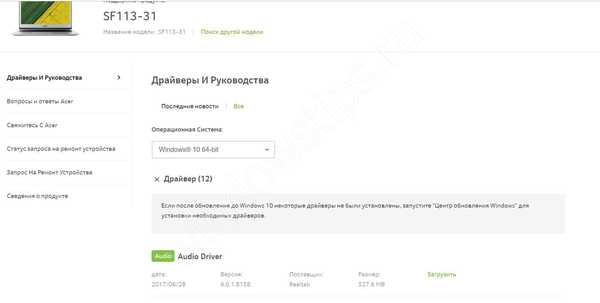
Vjerojatno je da računalo ne vidi audio uređaje u sustavu Windows 10 zbog pogrešnih postavki reprodukcije. Ako manipulacija vozačem nije pomogla, pokušajte sljedeću metodu.
Provjerite postavke
Problem s činjenicom da Windows 10 ne vidi audio uređaje može nastati zbog pogrešnih postavki. Ova se situacija obično događa kada je na računalo spojeno nekoliko slušalica. U tom je slučaju dovoljno prebaciti standardni uređaj:
- Desnim klikom na ikonu zvuka.

- Odaberite Zvukovi. Idite na karticu "Reprodukcija"
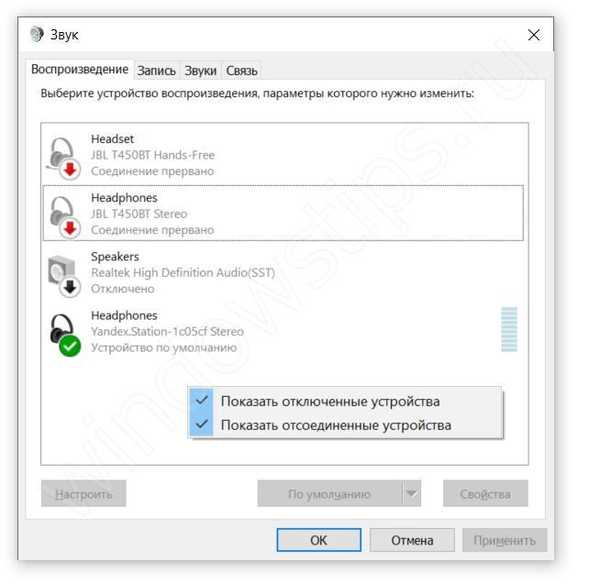
- Pojavit će se izbornik sa spojenim uređajima. Odaberite slušalice, uključite ih i postavite za upotrebu prema zadanim postavkama. Ako nema uređaja, kliknite RMB i uključite zaslon isključenih uređaja
- Ako na popisu imate puno stavki, onemogućite sve i slijedite gore navedene upute.
Ako problem i dalje postoji i zvučni uređaji još uvijek nisu otkriveni u sustavu Windows 10, desnom tipkom miša kliknite ikonu zvuka i odaberite "Otkrivanje problema sa zvukom".
Ako se takav problem dogodi kada sustav ne vidi audio uređaj na računalu sa sustavom Windows 10, ispravljanje je dovoljno jednostavno vlastitim rukama. Ažuriranja često uzrokuju različite pogreške. To je normalna situacija, jer nijedan softver ne može biti zaštićen od oštećenja. Čak i ako imate problem s činjenicom da sustav ne pronalazi audio uređaj na Windows 10, nemojte isključiti automatsko ažuriranje - to je prepuno ranjivosti.
Dobar dan!